大家在使用蘋果電腦的時候都會碰到各種各樣的問題,這不就有小伙伴來本站詢問小編蘋果電腦鍵盤鎖住了怎麼解鎖,為了幫助到大家,小編上網蒐集了相關資料,總算找到了蘋果電腦鍵盤被鎖住按什麼鍵恢復的方法,詳細內容都在下面的文章中了,大家有需要的話趕緊來本站看看吧。

具體步驟如下:
1.在螢幕左上角找到「蘋果」圖標,開啟「系統偏好設定」;
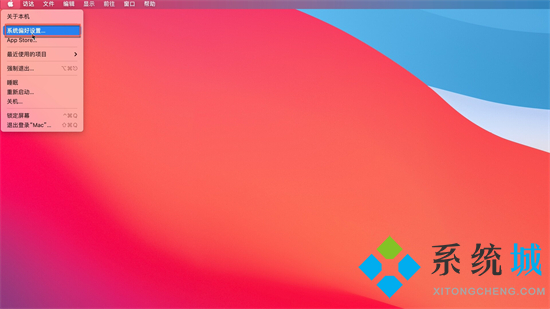
2.點選開啟「鍵盤」設定;
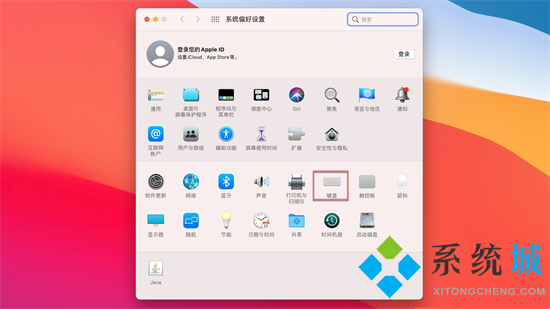
3.取消下圖紅框中的勾選;
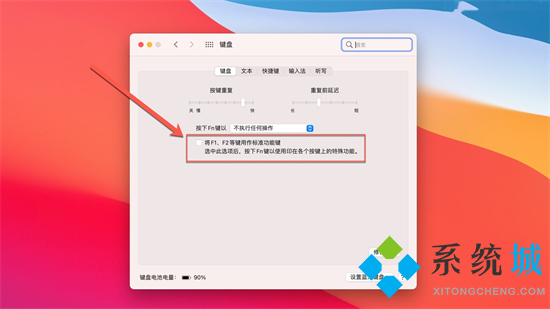
4.選擇“快速鍵”標籤,點選左側“鍵盤”,勾選右側“開啟或關閉鍵盤存取”;
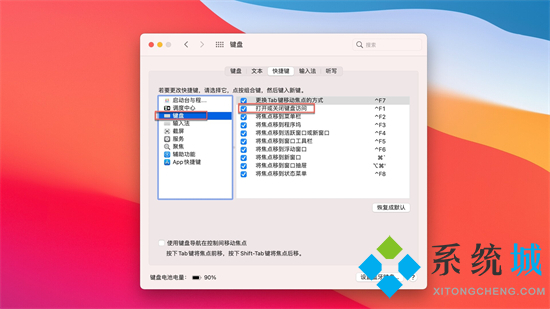
5.最後使用control f1對鍵盤進行加解鎖操作即可。
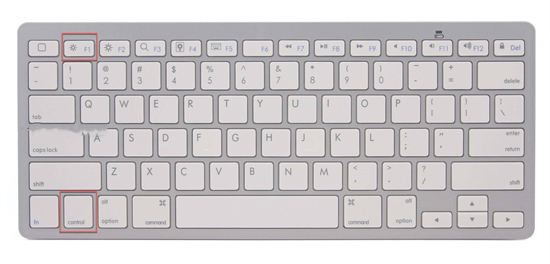
以上是蘋果電腦鍵盤鎖住了怎麼解鎖 蘋果電腦鍵盤被鎖住按什麼鍵恢復的詳細內容。更多資訊請關注PHP中文網其他相關文章!




